'Dalam kehidupan semasa kami, kami lebih berminat untuk menggunakan apl media sosial dan enjin Carian Google untuk tujuan hiburan dan carian kami, iaitu, menyelidik beberapa topik pendidikan melalui enjin carian 'Google' dan memperoleh pengetahuan am juga. Untuk menggunakan enjin carian Google untuk mencari sesuatu, kita mesti mempunyai beberapa penyemak imbas yang telah dipasang pada telefon mudah alih, komputer riba atau komputer peribadi kita. Salah satu penyemak imbas yang paling banyak digunakan dan cekap pada abad hari ini ialah penyemak imbas 'Google Chrome' yang menghasilkan banyak fungsi yang baik bersama-sama dengan utiliti sambungan. 'Sambungan' ialah pemalam yang terdapat dalam mana-mana penyemak imbas untuk menyekat atau membenarkan tapak web dan fungsi yang berbeza. Sambungan ini biasanya tidak terbina dalam; anda perlu menambah setiap sambungan pada penyemak imbas anda secara berasingan apabila diperlukan. Jika anda seorang pakar dalam teknologi, maka anda mungkin mengetahui penggunaan fail JSON manifes untuk membuat dan menambah sambungan dalam beberapa langkah. Oleh itu, artikel ini akan merangkumi semua langkah tersebut untuk membuat sambungan baharu pada penyemak imbas Google Chrome.
Sebelum melihat kaedah untuk membuat sambungan, anda perlu memastikan bahawa penyemak imbas Google Chrome anda telah dilancarkan dan Enjin Carian 'Google' tidak mengandungi sebarang latar belakang. Anda boleh melihat bahawa imej yang dilampirkan di bawah tidak mempunyai latar belakang untuk enjin carian 'Google.com', iaitu, latar belakang putih sahaja.'
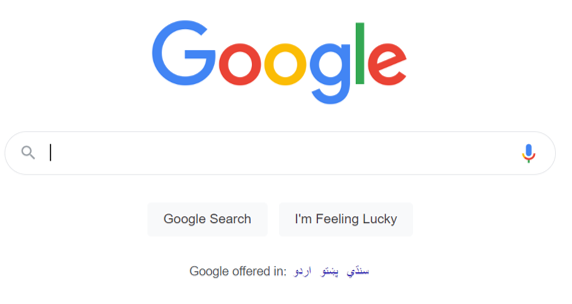
Tambah Folder Sambungan
Buka alat Kod Visual Studio anda dengan cepat daripada apl sistem Windows anda. Ia mungkin mengambil masa sehingga 1 minit untuk membuka Kod Visual Studio dengan betul dan mendayakannya untuk kegunaan kita. Selepas ia dilancarkan dengan betul dan sedia untuk digunakan, kami telah menambah folder 'Sambungan' yang telah dijana di dalamnya melalui senarai menu 'Fail' di bar tugas atas yang ditunjukkan di bawah. Selepas mencipta folder 'Sambungan', kami telah menambah folder lain bernama 'imej' di dalamnya yang mengandungi imej untuk digunakan sebagai ikon untuk sambungan pada penyemak imbas. Bersama-sama dengan itu, kami telah menambah satu fail 'manifest.json' dan satu fail javascript bernama 'script.js' untuk membuat sambungan baharu dan menambahkannya pada penyemak imbas. Mari kita mulakan daripada fail manifest.json dengan mengklik dua kali padanya untuk mula bekerja dalam JSON untuk membuat dan menggunakan sambungan untuk menukar latar belakang 'Google'.
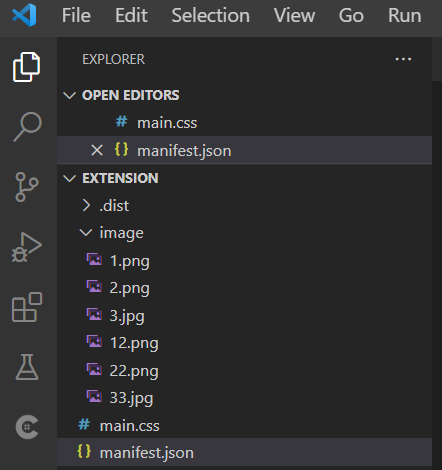
Cipta Fail Manifes
Dalam fail manifest.json, anda harus menambah kod 'JSON' yang ditunjukkan di bawah. Kod ini ialah skrip konfigurasi sebenar untuk membuat dan menambah sambungan pada Penyemak Imbas Google Chrome kami. Kod JSON ini telah dimulakan dengan permulaan untuk versi manifes pembolehubah sebagai '2' dan nama sambungan yang akan dibuat, iaitu, 'Tukar Latar Belakang'. Selepas ini, kami menambah penerangan ringkas untuk sambungan kami dalam pembolehubah 'huraian'.
Bersama-sama dengan itu, kami telah menambah versi sambungan sebagai '1.0'. Selepas semua konfigurasi asas untuk 'sambungan' dibuat, kami perlu menambah laluan ke ikon imej untuk digunakan sebagai ikon untuk sambungan. Pembolehubah 'penyemak imbas' telah ditakrifkan untuk menetapkan ikon sambungan untuk bar tugas teratas penyemak imbas Google Chrome, iaitu, di mana semua sambungan dipaparkan selepas membolehkannya untuk kegunaan masa hadapan untuk tapak tertentu atau semua. Selepas ini, kami telah menambah laluan kepada tiga fail imej dengan saiz yang berbeza supaya penyemak imbas boleh menggunakan fail yang berbeza setiap kali.
Seiring dengan itu, pembolehubah 'page_action' telah digunakan untuk memaparkan imej yang hendak dipaparkan selepas mengklik ikon 'sambungan' dari bar tugas atas Google Chrome. Pembolehubah 'Default_icon' telah digunakan di dalamnya, bersama-sama dengan tiga nilai laluan yang berbeza untuk imej digunakan sebagai ikon pada setiap muat semula. Tiga fail imej yang berbeza digunakan untuk tujuan ini. Pembolehubah content_scripts terakhir mengambil sejumlah 2 pembolehubah baharu di dalamnya, iaitu padanan dan CSS. Pembolehubah 'padanan' mengandungi laluan ke tapak web untuk diubah selepas penggunaan sambungan baharu ini dibuat. Bersama-sama dengan itu, pembolehubah 'CSS' mengandungi nama fail CSS yang akan digunakan untuk penggayaan Google.com selepas memohon sambungan, iaitu, menggayakan Google.com selepas setiap muat semula pada mendayakan sambungan. Memandangkan kod ini telah lengkap dan sedia untuk digunakan, cuma simpan kod tersebut dengan cepat dan bergerak ke arah fail 'main.css'.
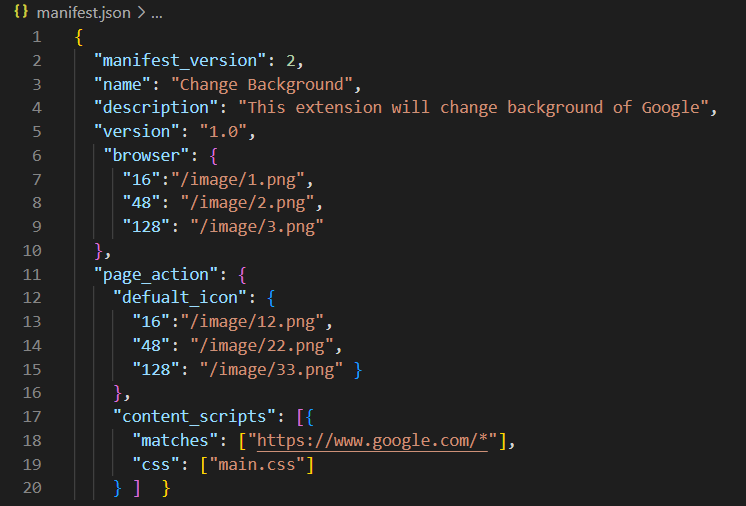
Dalam fail CSS main.css, kami telah menambah penggayaan untuk sambungan fail manifes kami dibuat. Penggayaan akan digunakan menggunakan teg 'badan' html, iaitu, untuk digunakan pada kawasan 'badan' penuh fail manifes. Kami telah menetapkan latar belakang baharu untuk Google.com menggunakan 'URL' fail imej daripada enjin carian. Sekarang, simpan kod anda sebelum apa-apa.

Selepas melengkapkan kod yang diperlukan, iaitu, manifest.json dan fail main.css, kami perlu membuka utiliti Sambungan pada penyemak imbas Google Chrome melalui URL chrome://extensions” dalam tab baharu. Kawasan utiliti Sambungan dibuka. Daripada mod pembangunnya, anda perlu memuatkan folder 'Sambungan' yang tidak dibungkus daripada sistem setempat anda untuk menjadikannya sambungan melalui butang 'muat tidak dibungkus' yang dipaparkan dalam imej di bawah. Sambungan telah ditambah dengan berkesan pada penyemak imbas Chrome, seperti yang dipamerkan. Alih keluar ralat untuk menjadikannya berfungsi sepenuhnya.
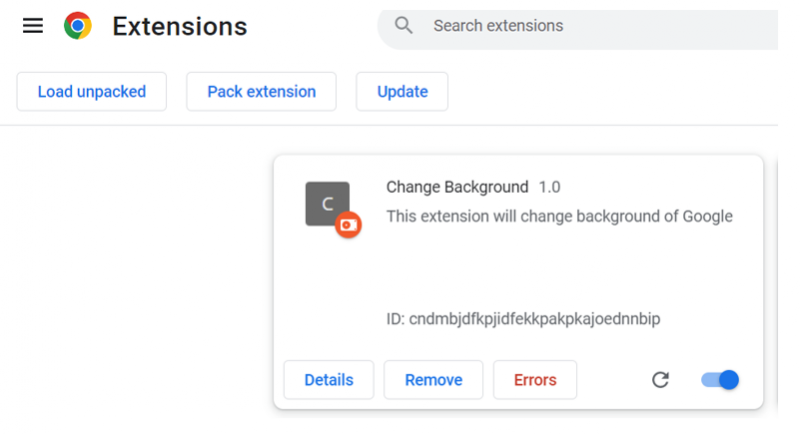
Daripada ikon 'sambungan', pilih sambungan 'Tukar Latar Belakang' untuk memaparkannya pada bar tugas, iaitu sambungan ikon 'C'.

Selepas memuat semula Google.com, latar belakangnya dikemas kini menggunakan sambungan ini.
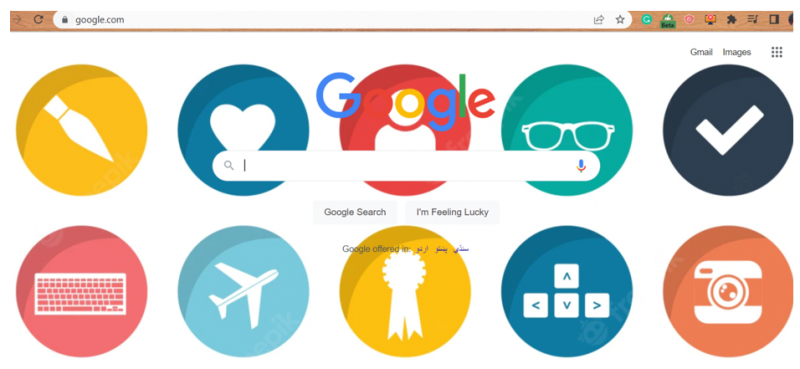
Kesimpulan
Bermula dari penjelasan menggunakan pelayar dalam sistem Windows, kami juga telah membincangkan kepentingan sambungan dalam mana-mana pelayar. Selepas penerangan ringkas tentang sambungan, kami telah menerangkan kaedah untuk menggunakan fail JSON manifes untuk membuat sambungan untuk penyemak imbas Google Chrome dan cara menggunakannya untuk menukar latar belakang untuk enjin carian 'Google.com'. Selepas memuatkan sambungan pada Google chrome, kami telah menggunakannya di Google.com untuk menukar latar belakangnya.